AWS扩展EBS卷——Windows文件系统
Posted
tags:
篇首语:本文由小常识网(cha138.com)小编为大家整理,主要介绍了AWS扩展EBS卷——Windows文件系统相关的知识,希望对你有一定的参考价值。
Windows文件系统的扩展,在本地环境我们通常的做法是,插一块SAS或SSD磁盘(没有RAID的情况下),然后扩展卷。
其实在云端的做法也是类似的。
值得注意一点的是,如果你的AMI(系统镜像)直接从AWS启动的,则Windows Server 2008 R2 及更高版本包含 AWS NVMe 驱动程序。如果使用的不是 Amazon 提供的最新 AWS Windows AMI,请参阅安装或升级 AWS NVMe 驱动程序。
分为以下几个步骤:
1.创建实验用的Windows虚拟机
这里我建议配置稍微高一些的,比如t3.large(2vcpu,8GiB RAM), EBS大小为30GiB。步骤省略。
2.在console中扩展EBS
同Linux一样,步骤省略可以参考Linux文件系统那一节。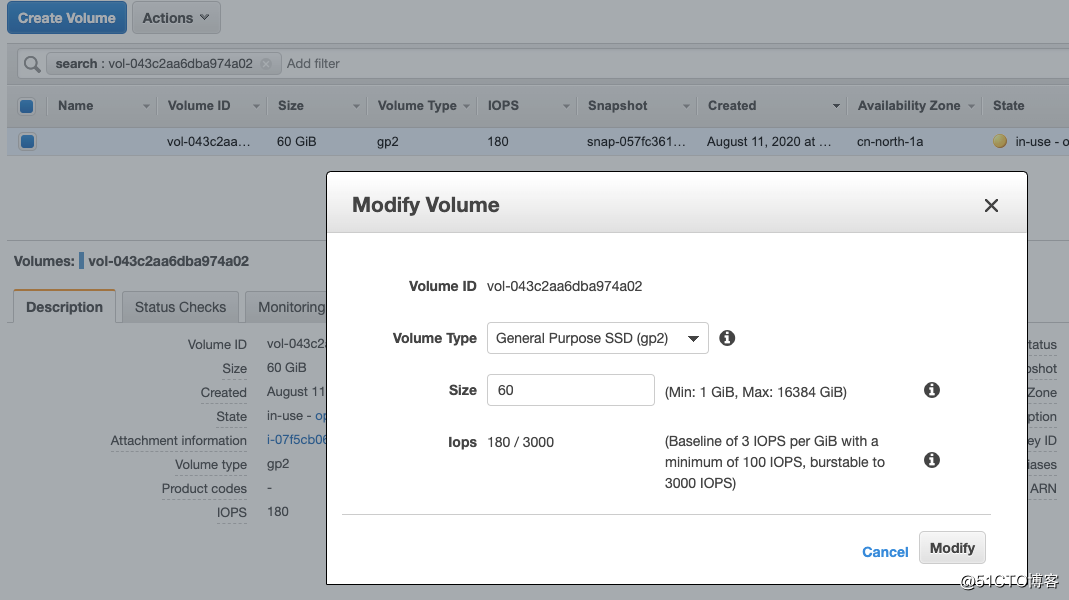
这次我是从30GiB扩展到60GiB,这个过程有点慢差不多要15min左右:


3.扩展分区
RDP登录Windows Server,在运行(Run) 对话框中,键入 diskmgmt.msc 并按 Enter。进入磁盘管理。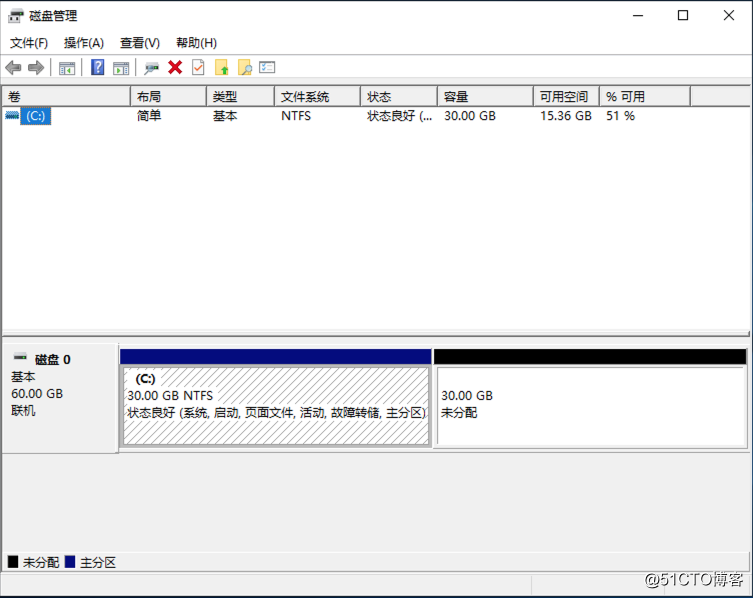
找到想要扩展的磁盘后,鼠标右键选择扩展卷(Extend Volume)。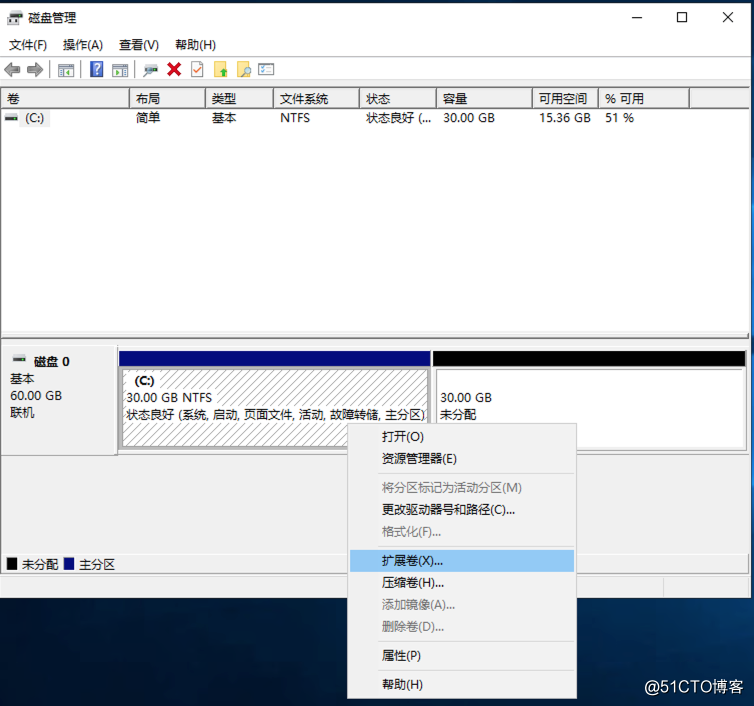
选择要扩展的大小是多少,为了方便,我把30GiB都扩展给C盘了。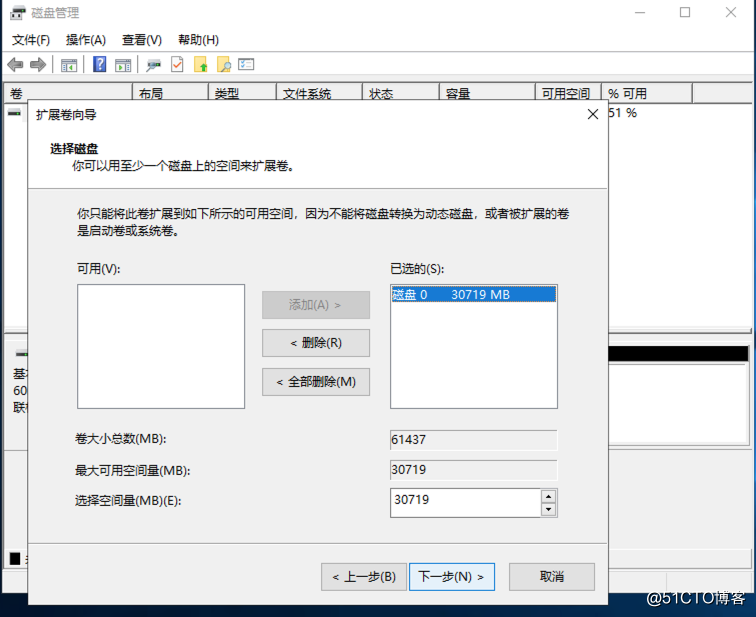
搞定:
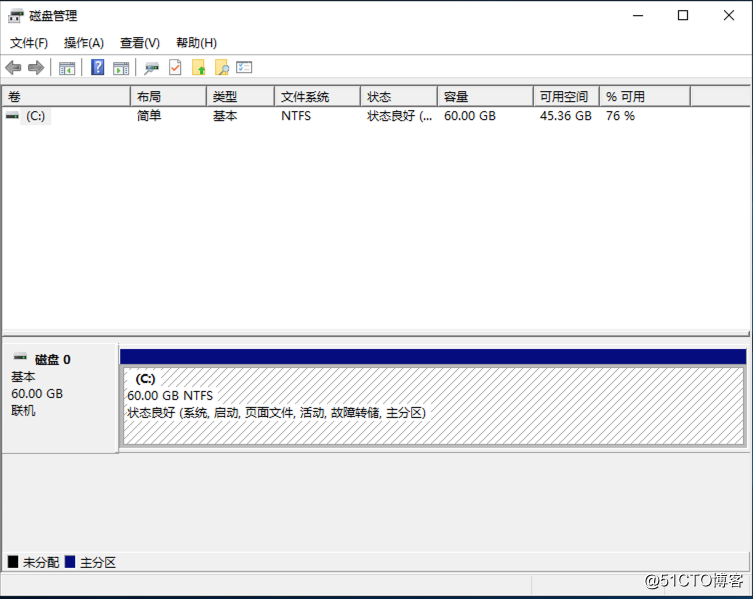
如果你是自定义镜像,在没有 AWS NVMe 驱动程序的实例上增加了 NVMe 卷的大小,则必须重启实例才能使 Windows 发现新的卷大小。有关安装 AWS NVMe 驱动程序的更多信息,请参阅适用于 Windows 实例的 AWS NVMe 驱动程序。
视频参考: https://edu.51cto.com/sd/ea4e3
以上是关于AWS扩展EBS卷——Windows文件系统的主要内容,如果未能解决你的问题,请参考以下文章
您可以将 AWS Multi-Attach EBS 卷挂载到 Terraform 中的自动扩展组吗?
AWS 自动将 EBS 卷附加到 Elastic Beanstalk 后面的 EC2 实例
将内容从旧 EBS 卷复制到 AWS 中的新 Nitro 系统 EBS 的最佳方式(最简单/最快)?